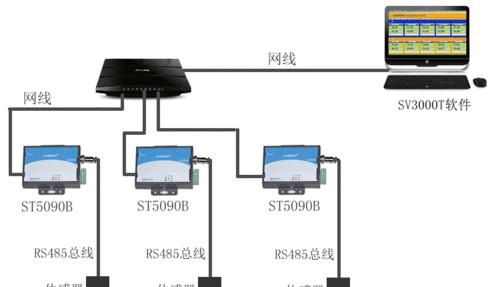中枢网关设置方法及常见问题解答?
中枢网关作为连接不同网络设备和网络区域的关键组件,在网络架构中扮演着至关重要的角色。正确设置中枢网关不仅保证网络的顺畅运行,还能确保网络安全。本文将详细介绍中枢网关的设置方法,并就设置过程中可能遇到的常见问题提供解答。
一、中枢网关设置方法
1.1准备阶段
在开始设置之前,确保你已经拥有网关设备,并且已经连接到网络。同时,你需要知道局域网的IP地址段、子网掩码和默认网关等关键信息。
1.2登录网关管理界面
大多数网关设备的默认IP地址为192.168.1.1或者192.168.0.1。在浏览器地址栏输入网关的默认IP地址,进入登录页面。默认用户名和密码通常可以在设备的说明书或标签上找到。
1.3设置网络参数
登录管理界面后,首先进入“网络设置”或“基本设置”页面,根据你的网络环境配置IP地址、子网掩码和默认网关。确保这些参数与你的网络环境相匹配。
1.4配置无线网络(如有)
如果你的网关包含无线路由器功能,接下来你需要配置无线网络。选择“无线设置”或类似选项,设置SSID(无线网络名称)、无线密码以及安全类型(如WPA2-PSK)。
1.5设置动态主机配置协议(DHCP)
为了简化客户端设备的网络配置,建议启用DHCP服务。进入“DHCP设置”页面,启用DHCP服务器,并根据需要设置DHCP地址池。
1.6防火墙与安全设置
在“安全设置”部分,你可以根据需求配置防火墙规则,如开启或关闭特定的端口,设置IP过滤等。这一步骤对于维护网络安全非常关键。
1.7保存并重启网关
所有设置完成后,不要忘记保存你的更改。部分网关可能需要重启以应用新设置。
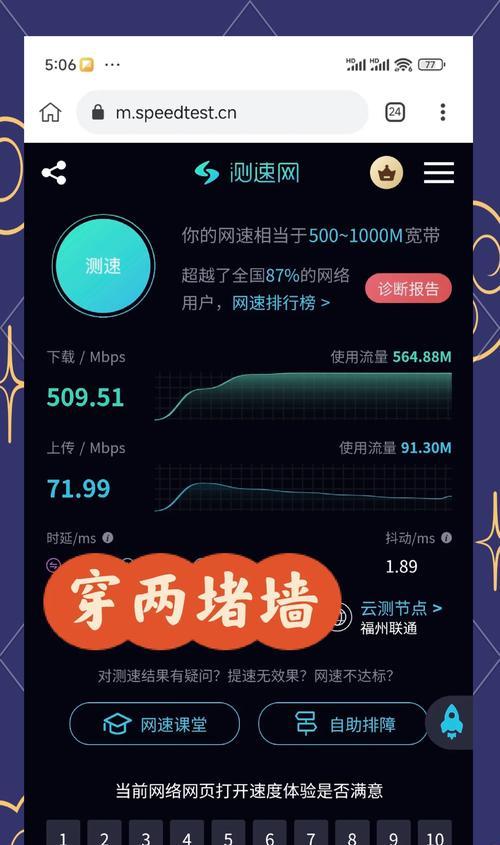
二、常见问题解答
2.1如何找回忘记的网关登录密码?
如果忘记了网关登录密码,一般有两种方法可以解决:
重置网关:查找网关设备的复位按钮(通常是一个小孔),使用牙签或笔尖长按几秒钟直到指示灯闪烁,网关将恢复出厂设置。
联系供应商:若重置无效,建议联系网关设备的供应商寻求进一步的帮助。

2.2网络设置正确但无法上网,怎么办?
如果遇到此类问题,可尝试以下步骤排查:
检查物理连接:确保网线、电源等连接正确无误。
重启路由器和调制解调器:有时候简单的重启设备就能解决问题。
检查DHCP服务:确保网关的DHCP服务已经启动并正常运行。
2.3设置无线网络后,设备无法连接怎么办?
如果在设置无线网络后,设备仍无法连接,可以尝试以下操作:
检查SSID和密码:确保输入正确的SSID和密码。
检查设备无线功能:确保你的设备无线功能已经打开。
尝试手动配置IP:如果自动获取IP地址不成功,尝试在设备上设置一个静态IP地址。

2.4网关设置过程中遇到的安全问题
设置网关时,网络安全至关重要。如果你在安全设置中遇到问题,建议:
使用强密码:为网关设置一个复杂且难以猜测的密码。
开启防火墙:合理配置防火墙规则,避免未授权访问。
定期更新固件:保持网关设备固件的最新状态,以避免安全漏洞。
中枢网关的设置对确保网络稳定性及安全性至关重要。通过上述详细步骤,即使是网络新手也能顺利完成设置。当然,如果在设置过程中遇到任何问题,上述常见问题解答或许能为你提供帮助。务必在操作前仔细阅读设备说明书,并保持耐心和细致,这样才能确保设置的正确性和网络的顺畅运行。
版权声明:本文内容由互联网用户自发贡献,该文观点仅代表作者本人。本站仅提供信息存储空间服务,不拥有所有权,不承担相关法律责任。如发现本站有涉嫌抄袭侵权/违法违规的内容, 请发送邮件至 3561739510@qq.com 举报,一经查实,本站将立刻删除。
- 上一篇: 安防监控故障如何排查?解决方法有哪些?
- 下一篇: 阿联酋通常使用哪种充电器?
- 站长推荐
- 热门tag
- 标签列表
- 友情链接